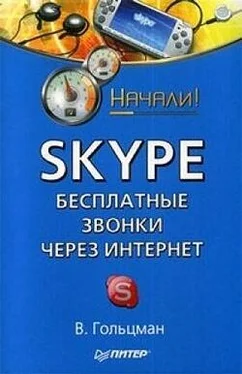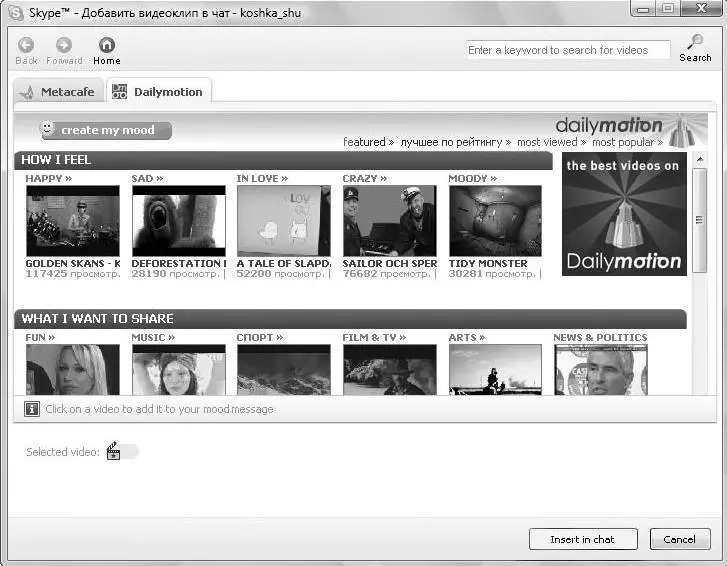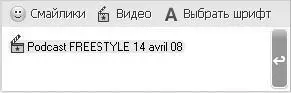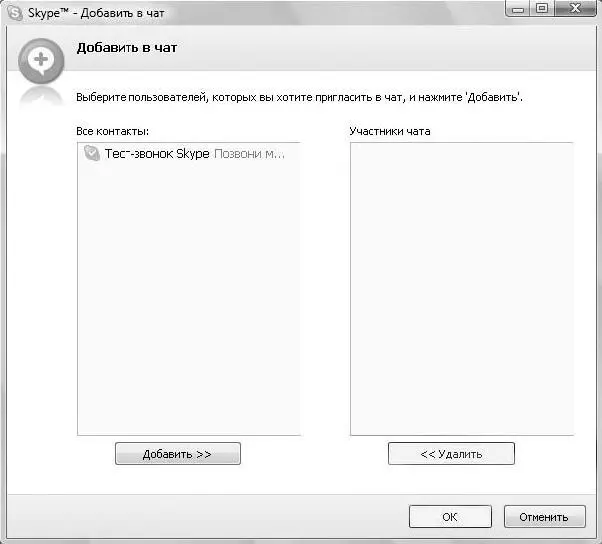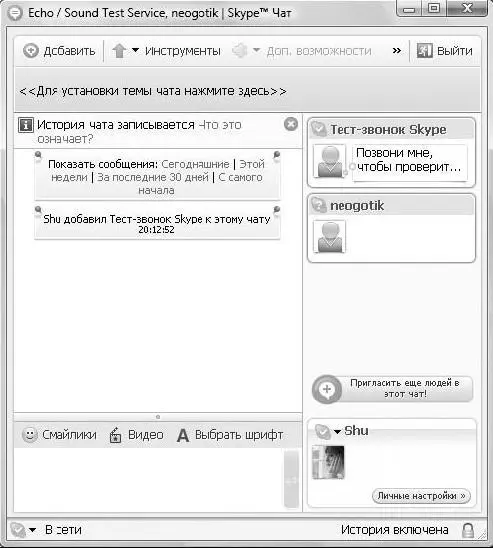В обычных программах обмена текстовыми сообщениями, например в ICQ, могут участвовать не более двух человек (вы можете общаться с несколькими собеседниками, но с каждым в отдельном окне).
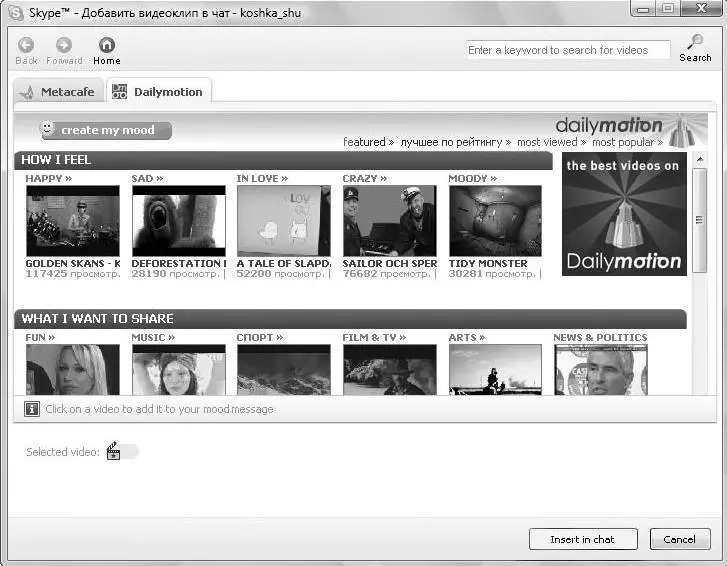
Рис. 5.7.Добавление видеоклипа в чат
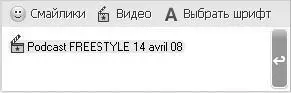
Рис. 5.8.Клип добавлен в сообщение
Программа Skype позволяет устаивать групповые чаты, то есть в одно окно будут приниматься послания от нескольких пользователей, причем эти сообщения будут видны всем. Рассмотрим групповые чаты в следующем разделе.
В этом разделе будет рассказано о том, как общаться в чатах группой: вы сможете добавлять собеседников, приглашая новых абонентов. Чтобы позвать пользователя в уже открытый чат, выполните следующие действия.
1. Нажмите кнопку Добавить в верхнем левом углу. На экране появится окно, представленное на рис. 5.9.
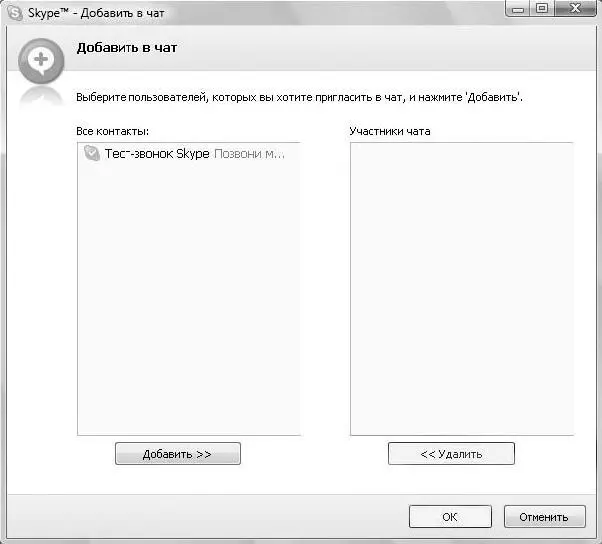
Рис. 5.9.Добавление пользователей в чат
2. Выберите в левом списке Все контакты тех абонентов, которых вы хотите добавить в чат для общения (в данном случае возможно добавление только одного пользователя).
3. Нажмите кнопку Добавить. Добавленный абонент появится в правом списке Участники чата.
4. После того как все нужные пользователи будут перенесены в список Участники чата, нажмите кнопку ОК. В результате в левой части окна сообщений появятся новые контакты, как на рис. 5.10.
В верхней части окна щелкните кнопкой мыши на надписи Для установки темы чата нажмите здесь. На месте надписи появится поле ввода, где вы можете ввести название темы чата, обозначив направленность вашей переписки.
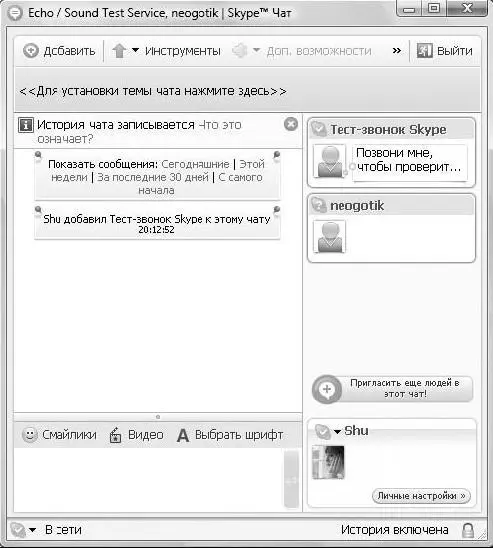
Рис. 5.10.Чат с несколькими пользователями
Теперь вы можете обсуждать различные вопросы или просто переписываться. Многопользовательское общение поможет вам скрасить досуг и весело провести время.
Конечно, отправка текстовых сообщений – очень важная функция, но иногда в ходе беседы возникает необходимость отослать какую-либо информацию всем участникам чата. Программой Skype предусмотрена возможность отправлять всем участникам чата файл. Как это сделать, будет рассказано в следующем подразделе.
Отправка файла участникам чата
Чтобы отправить всем участникам чата файл с нужной информацией (документами, изображениями), выполните следующие действия.
1. В окне открытого чата с несколькими пользователями нажмите кнопку Инструменты. Появится небольшое меню.
С помощью команд меню кнопки Инструментывы можете не только отправить участникам чата файл, но и послать абоненту деньги, контакты из своего списка контактов.
2. Щелкните кнопкой мыши на команде Отправить файл всем. Откроется стандартное диалоговое окно системы Послать файл, в котором нужно указать файл для отправки.
3. Нажмите кнопку ОК. Выбранный файл будет отправлен всем участникам чата.
Чтобы выйти из чата, достаточно нажать кнопку Выйтив правом верхнем углу окна.
Вы узнали, как посылать текстовые сообщения и организовывать чаты с помощью программы Skype, и сможете общаться с друзьями, отправляя друг другу сообщения в групповых чатах. В следующем разделе будет рассказано о том, как выполнить отправку SMS в программе Skype.
Все давно уже привыкли к SMS. В программе Skype сообщения посылаются не только с помощью чата, существует специальная функция отправки SMS. Однако это возможно только для тех контактов, которые содержат номера мобильных телефонов. Для того чтобы иметь возможность посылать SMS, ваш баланс должен быть положительным. Отправка SMS входит в число платных услуг. Чтобы отправить его, выполните следующие действия.
1. Щелкните кнопкой мыши на пункте меню Инструменты ► Отправить SMS. Откроется диалоговое окно Добавить к SMS, в котором можно осуществить выбор абонента для отправки SMS (рис. 5.11).
В левой части окна содержится список Мобильные и SkypeOut контакты, а в правой – список Получатели SMS.
Читать дальше
Конец ознакомительного отрывка
Купить книгу